FCP
- 1. Converti video in FCP+
- 2. Suggerimenti per FCP+
-
- 2.1 FCP Windows Alternative
- 2.2 FCP iPad Alternative
- 2.3 Export FCP Video
- 2.4 FCP Effects
- 2.5 FCP vs AVID
- 2.6 FCP vs Sony Vegas
- 2.7 come salvare il progetto Final Cut Pro
- 2.8 final cut pro alternativa
- 2.9 final cut pro android
- 2.10 apple video editing
- 2.11 final cut pro gratis
- 2.12 final cut pro compressore
- 2.13 final cut pro apk
- 2.14 final cut pro review
- 2.15 Final Cut Pro ruota il video
- 2.16 Adobe Premiere vs Final Cut Pro
- 3. Suggerimenti per Prores+
“Esiste una versione di Final Cut Pro per iPad Pro?”
No, purtroppo non esiste una versione di Final Cut Pro compatibile con iPad Pro o altri modelli iPad.
Come saprete, Final Cut Pro è un ottimo software per il montaggio video disponibile per i computer Mac, ma non per i dispositivi iOS. Il programma consente di realizzare video mozzafiato dall’aspetto professionale, grazie all’utilizzo di funzionalità avanzate. Se avete registrato dei video con il vostro iPad e volete modificarli, niente paura, perché esistono tantissime alternative a Final Cut Pro per iPad. Usando le app di cui vi parleremo, riuscirete a montare video con il vostro iPad senza alcuna fatica.
Le 6 App di Montaggio Video Migliori per iPad nel 2020
Come accennato, esistono moltissime applicazioni per il montaggio video su iPad. Proprio per questo, però, scegliere quella più adatta alle proprie esigenze può essere difficile. Ecco perché abbiamo scelto di aiutarvi, presentandovi un elenco delle migliori applicazioni di video editing per iPad Pro.
- UniConverter
Wondershare UniConverter è un programma professionale per il montaggio video, pieno zeppo di funzioni utili e avanzate. Sebbene si tratti di un software per dispositivi Windows e Mac, UniConverter consente di modificare i video, di convertirli rapidamente in formati compatibili con iPad e di trasferirli direttamente su iPad o su altri dispositivi. Insomma, utilizzando questo programma è possibile godere della professionalità e completezza di uno strumento per computer, riuscendo comunque a ottenere i propri video su iPad. L’editor integrato di UniConverter permette di accorciare, ritagliare, dividere, aggiungere filtri, applicare filigrane, inserire sottotitoli, modificare i parametri e molto altro ancora. Sono presenti anche funzioni per convertire file, registrare video, scaricare file, masterizzare DVD e comprimere i video.
 Wondershare UniConverter – Il Miglior Convertitore di Video per iPad/iPhone
Wondershare UniConverter – Il Miglior Convertitore di Video per iPad/iPhone

- Permette di convertire i video in formati supportati da iPad e iPhone, per una riproduzione impeccabile.
- Supporta oltre 1000 formati video, tra cui MP4, MOV, MKV, AVBI, WMV, FLV e 3GP.
- Permette di comprimere i video, riducendo la dimensione senza compromettere la qualità.
- Supporta la modifica dei video tramite strumenti di ritaglio, accorciamento, rotazione, inversione, applicazione di effetti, ecc.
- Permette di trasferire i video convertiti su dispositivi esterni tramite l’utilizzo di un cavo USB.
- Permette di scaricare video da oltre 10.000 siti di condivisione, tra cui YouTube.
- Vanta uno strumentario completo: Correzione Metadati, Registrazione Schermo, Creazione GIF, Trasmissione su TV, Conversione CD, ecc.
- Sistemi Operativi Supportati: Mac OS 10.15 (Catalina), 10.14, 10.13, 10.12, 10.11, 10.10, 10.9, 10.8, 10.7, 10.6, Windows 7 64-bit e successivi.
- iMovie
iMovie è probabilmente l’applicazione più utilizzata per creare e montare video su dispositivi iOS. Il software è completamente gratuito, è caratterizzato da un’interfaccia intuitiva e pratica da usare, con supporto per il multi-tocco. Usando iMovie è possibile realizzare video utilizzando 8 temi diversi, con titoli, transizioni, musica, filtri progettati da Apple, effetto slow motion, avanzamento rapido, effetti sonori e molto altro ancora. L’applicazione permette anche di trasferire i file tra dispositivi iOS (iPhone, iPad e iPod) e comprende un’opzione per condividere i file tramite email, messaggi e YouTube.
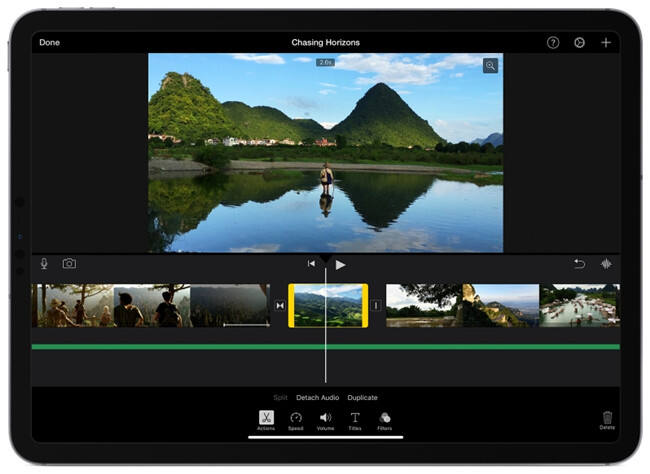
- LumaFusion
Progettato da Luma Touch LLC, LumaFusion è una nota applicazione per il montaggio video su iPad Pro. Grazie alle funzionalità potenti e a un’interfaccia estremamente intuitiva, questo strumento si connota come una soluzione ideale per utenti di ogni livello. LumaFusion permette di montare video, modificare l’audio, aggiungere titoli e personalizzare elementi grafici. Sono presenti anche opzioni per modificare le tracce audio con musica, effetti sonori e voce fuori campo. Non mancano elementi di transizione, nonché una pratica funzionalità per visualizzare l’anteprima dei video su uno schermo esterno. È anche possibile aggiungere note alla timeline. Tra le funzioni extra sono presenti l’aggiunta di effetti, lo slow motion e l'avanzamento rapido, la condivisione dei file, la gestione dei progetti e altro ancora.

- Splice
Questo eccezionale software di montaggio video per iPad e iPhone è così efficace da poter combattere alla pari con programmi a pagamento per computer. I potentissimi strumenti di montaggio messi a disposizione da Splice sono estremamente intuitivi e permettono di applicare filtri, aggiungere sovrapposizioni testuali, personalizzare clip di outro, sincronizzare i video con i beat dell’audio, accorciare e ritagliare video, aggiungere transizioni, applicare effetti pan e zoom, regolare la velocità di riproduzione, condividere i video sui social media e molto altro ancora. Oltre al supporto per il caricamento dei video dalle cartelle locali del dispositivo, Splice comprende una funzione per l’importazione da Facebook, Dropbox e altri servizi.
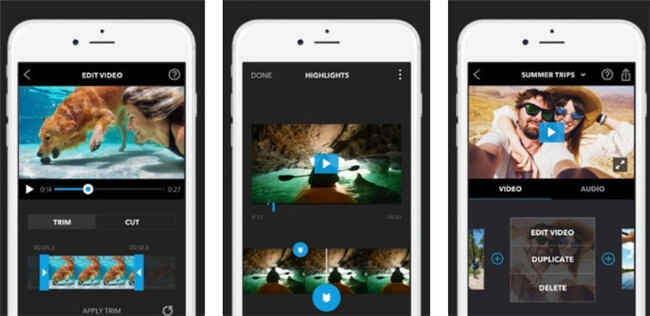
- Filmmaker Pro
Filmmaker Pro è un’applicazione gratuita per creare e gestire un numero illimitato di progetti video su iPad. Il software comprende un’ampia gamma di strumenti di montaggio, che consente di realizzare video completamente personalizzati. Filmmaker Pro presenta 39 opzioni di transizione e 30 filtri, perfetti per dare sfogo alla propria creatività. In aggiunta, l’app include funzioni di livello base per accorciare, dividere e duplicare le clip video. Come se non bastasse, Filmmaker Pro permette di regolare il volume, invertire i video, correggere il colore, aggiungere sovrapposizioni testuali, applicare illustrazioni e adesivi e molto altro. Sono presenti anche strumenti per il disegno a mano libera, perfetti per dare un tocco personale.
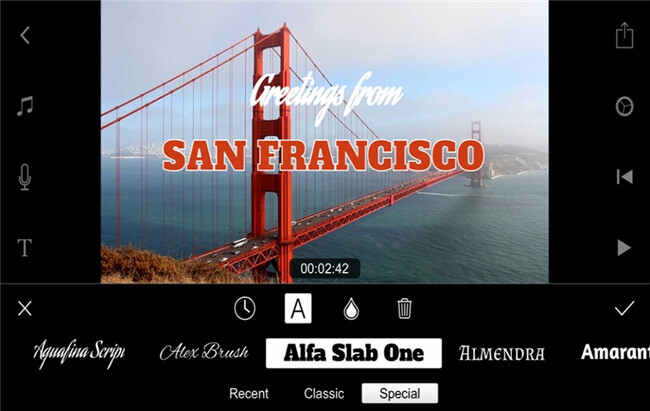
- InShot - Video Editor
Gratuita e semplice da usare, questa compatta applicazione di video editing per iPad Pro rende la creazione dei video un vero divertimento. Con InShot - Video Editor potrete regolare la velocità di riproduzione dei video, rimuovere le parti indesiderate, unire le clip, aggiungere musica di sottofondo, applicare effetti e filtri, aggiungere testo ed emoji, modificare la risoluzione di output ed eseguire tantissime altre operazioni. I video realizzati e montati possono essere condivisi su WhatsApp, Facebook, Twitter, e altre piattaforme social.

Seconda Parte. Come Convertire e Modificare Video su iPad con UniConverter
Primo Passaggio. Importazione dei Video da Modificare.
Avviate Wondershare UniConverter sul computer dopo averlo scaricato e installato. Dalla scheda Converti, cliccate sul pulsante + Aggiungi File per sfogliare le cartelle locali e importare i video da modificare. Cliccando sul menu accanto alla voce + Aggiungi File è possibile selezionare l’importazione da dispositivi connessi al computer. È possibile importare i file anche trascinandoli direttamente nell’interfaccia.
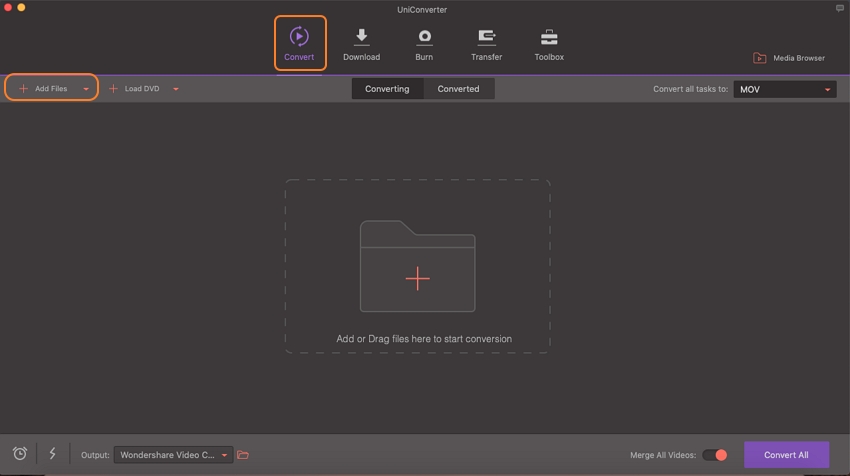
Secondo Passaggio. Modifica dei Video.
Nella parte bassa della miniatura dei video importati potrete visualizzare le icone di modifica per Accorciare, Ritagliare e applicare Effetti. Cliccate sull’icona Accorcia per accedere alla finestra di modifica. Interagite con lo slider per selezionare la parte di video interessata e cliccate su Taglia per contrassegnare il segmento selezionato. Così facendo è possibile suddividere in segmenti l’intero video, anche specificando la durata di ciascun segmento. Selezionate i segmenti del video che non vi interessano o che volete rimuovere e cliccate sul pulsante Elimina. Spuntate la casella Unisci Tutti i Segmenti per unire i segmenti rimanenti. In ultimo, cliccate sul pulsante Salva per confermare la procedura di accorciamento.

Terzo Passaggio. Selezione del Formato di Output.
Aprendo il menu a discesa accanto alla voce Converti Tutti i File in:, posta in alto a destra dell’interfaccia, è possibile visualizzare l’elenco dei formati di output disponibili. Potrete selezionare il formato e la risoluzione desiderati dalla scheda Video, oppure scegliere una configurazione specifica per un dispositivo (iPad, per esempio) dalla scheda Dispositivi. Cliccate poi su Converti Tutti per avviare la conversione. Al termine della procedura, troverete i file generati dalla conversione nella cartella specificata nella sezione Output, oppure nella scheda Convertiti del programma.

Quarto Passaggio. Trasferimento Video su iPad.
Aprite la scheda Convertiti per accedere ai video che avete appena generato. Selezionate i video che volete trasferire sul vostro iPad e cliccate sul pulsante Aggiungi a Elenco di Trasferimento. Connettete un cavo USB all’iPad e al computer, quindi aprite la scheda Trasferisci, che vi consentirà di visualizzare l’iPad connesso e i file selezionati. Per completare il trasferimento dei video sull’iPad, non vi resta che cliccare sul pulsante Trasferisci Tutti.

Conclusioni
Considerando la semplicità di utilizzo, l’efficacia degli strumenti di montaggio e la pratica funzione di trasferimento, possiamo tranquillamente affermare che Wondershare UniConverter sia il miglior programma di montaggio video per iPad. Se proprio avete bisogno di un’applicazione da installare sul dispositivo, vi consigliamo di provare quelle che vi abbiamo presentato nell’articolo. Sono tutte scaricabili dall’App Store.
 Converti in batch MOV in MP4, AVI, 3GP, WAV e viceversa facilmente.
Converti in batch MOV in MP4, AVI, 3GP, WAV e viceversa facilmente. 
